我们在浩辰CAD软件中绘制完CAD图纸后,有时候是进行CAD图纸打印的,当我们的打印机只能打印出黑白文件的时候,该如何办呢?
将CAD图纸打印成黑白方法一
将图纸的线条全部调成白色再进行打印。为了不影响原有文件,一般先复制一个图框再进行调白,然后打印。操作步骤如下:
1、 选中要复制的图框。

点击保存并关闭,打印出来的便是黑白图纸。
2、 选定以后的图框如下:
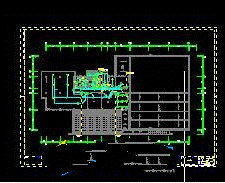
3、 然后鼠标左键点击右上角的复制图标:

4、选择基准点(一般都选择图框右下角)单击鼠标左键。如图:

5、移动鼠标,选择一个合适的位置放置复制的图框。如图:
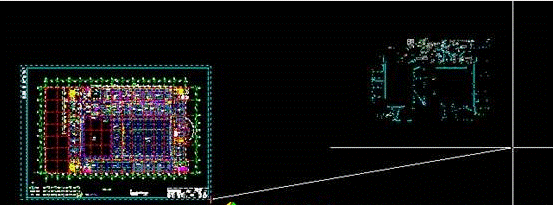
6、单击鼠标左键确定。得到结果如图:

7、按下ESC键,完成本次复制任务。
8、然后针对复制好的图框进行操作,对其进行黑白处理。即将它的所有线条都定个白色的。
A、选定图框,类似于步骤1、2;
B、选定以后找到右上角的如下图所示工具栏:

然后再进行下图所示操作:
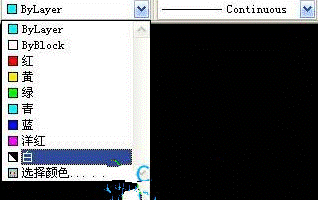
得到效果图如下:
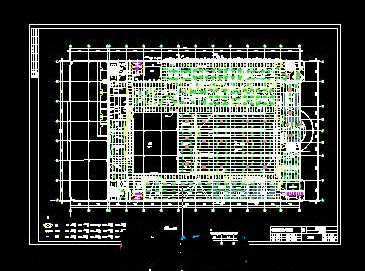
这样,任务完成,打印出来就是黑白的了。
将CAD图纸打印成黑白方法二
通过打印设置来完成黑白打印。分解步骤如下:
1、进入打印界面。
2、弹出了打印的对话框。
3、选定要打印的区域或图框。
4、我们点击修改,然后弹出了打印编辑器的对话框。
5、然后我们在颜色栏选择黑色。
6、最后我们确定,然后进行打印,我们出来的图就是黑白的啦。
以上,我们给大家介绍了两种将CAD图纸打印成黑白的方法,大家可以都试一下哦!相信会对大家今后的CAD图纸打印有帮助。

2022-04-06

2019-11-13

2019-11-13

2019-10-25

2019-10-25

2019-10-25

2019-10-25

2019-10-17

2019-10-09

2019-10-08
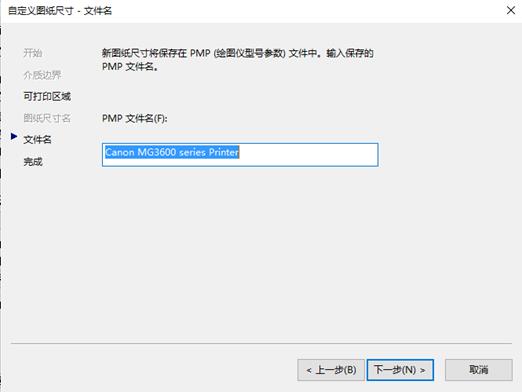
2019-09-17
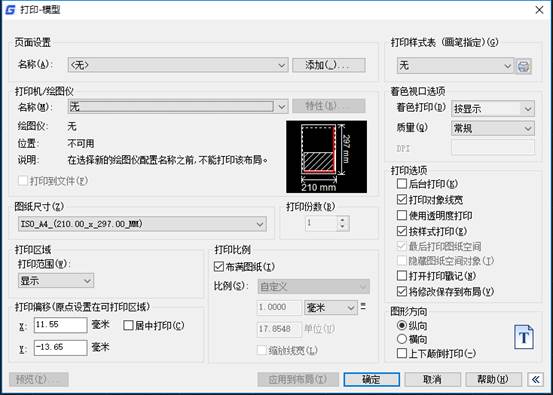
2019-09-06
